Windows下转换和刻录DMG光盘映像的方法( 转载)
光盘镜像文件刻录全功略

4.单击“下一步”按钮,程序给出如图4所示界面。在该界面中提供的是进行光盘复制时,是否首先在硬盘中创建临时交换文件设置。由于我们创建的虚拟光驱已经是硬盘中的文件,在此应该选择“复制One The Fly”模式,表示直接从虚拟光盘读取数据并刻录到CD-R中,这样可以提高刻录速度。
5.单击“下一步”按钮,在关联界面中选择需要使用的刻录机。切换到下一界面(如图5所示)。在该界面中选择相关的刻录设置。由于全部是中文界面,在此不再详细说明。单击“确定”按钮,执行刻录操作。
2.下载CloneCD,安装到系统中。启动CloneCD,此时可以看到如图1所示界面。这个程序现在提供多国语言版本,其中包括了简体中文。这样我们使用起来应该会觉得非常亲切。选择界面中的第三个按钮,表示进行光盘复制。
Байду номын сангаас
3.程序给出如图2所示界面,在其中选择Daemon Tools创建的虚拟光驱“V386 STEALTH DVD”,单击“下一步”,此时出现如图3所示界面。界面中给出了读取CD-ROM盘片的相关设置。在此选择程序的默认设置即可。
CloneCD,相信不用说了吧,这是一个非常专业的光盘复制工具,它可以复制1:1模式的光盘,并且提供了超强的光盘复制读取模式,可以复制部分加密的光盘。此外,这个工具具有非常好的兼容性,以及简单的操作方式,并且提供了中文汉化版本,应该是用户必备的光盘刻录工具之一。
现在让我们看看到底如何使用这两个工具结合完成光盘镜像文件刻录:
一些从网上得到的文件,都是光盘镜像格式的文件,如ISO、BIN/CUE、BWT、CCD、MDS
、CDI等,这些格式的文件怎么刻录到光盘中呢?实际上制作这些格式文件的也是与之关联的刻录工具。也就是说你可以使用相关的工具打开这样的文件,然后刻录。但是这样就有一个问题,系统中岂不是需要安装多个刻录软件,而且一般用户也搞不懂到底哪个文件针对的是哪个软件。今天我们给你提供一极好的刻录镜像文件解决方案,这就是使用虚拟光驱工具Daemon Tools结合光盘复制工具CloneCD刻录。
WINDOWS系统下打开DMG文件的方法
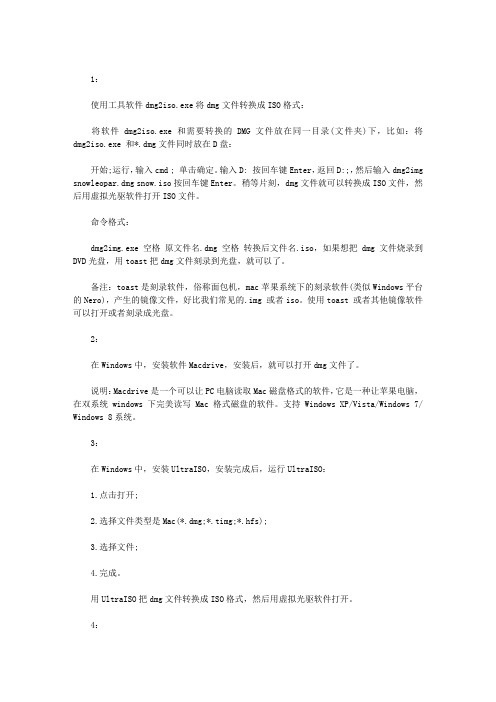
1:使用工具软件dmg2iso.exe将dmg文件转换成ISO格式:将软件dmg2iso.exe和需要转换的DMG文件放在同一目录(文件夹)下,比如:将dmg2iso.exe 和*.dmg文件同时放在D盘:开始;运行,输入cmd ; 单击确定。
输入D: 按回车键Enter,返回D:;,然后输入dmg2img snowleopar.dmg snow.iso按回车键Enter。
稍等片刻,dmg文件就可以转换成ISO文件,然后用虚拟光驱软件打开ISO文件。
命令格式:dmg2img.exe 空格原文件名.dmg 空格转换后文件名.iso,如果想把dmg文件烧录到DVD光盘,用toast把dmg文件刻录到光盘,就可以了。
备注:toast是刻录软件,俗称面包机,mac苹果系统下的刻录软件(类似Windows平台的Nero),产生的镜像文件,好比我们常见的.img 或者iso。
使用toast 或者其他镜像软件可以打开或者刻录成光盘。
2:在Windows中,安装软件Macdrive,安装后,就可以打开dmg文件了。
说明:Macdrive是一个可以让PC电脑读取Mac磁盘格式的软件,它是一种让苹果电脑,在双系统windows下完美读写Mac格式磁盘的软件。
支持Windows XP/Vista/Windows 7/ Windows 8系统。
3:在Windows中,安装UltraISO,安装完成后,运行UltraISO:1.点击打开;2.选择文件类型是Mac(*.dmg;*.timg;*.hfs);3.选择文件;4.完成。
用UltraISO把dmg文件转换成ISO格式,然后用虚拟光驱软件打开。
4:在Windows中,安装winrar(软件),安装后,就可以打开dmg文件。
打开后,可以解压缩,也可以另存为rar、zip等常见格式。
XP系统刻录光盘方法

XP系统刻录光盘方法Windows XP刻录功能跟我学当年阳春白雪似的刻录机,如今已经走进了寻常百姓家。
微软公司的比尔老头也是看在眼里急在心里。
这不,“为了方便广大Windows用户使用刻录机”,他立刻就在Windows XP里集成了光盘刻录功能。
仔细一想,这个功能还是非常实用的。
当你急于刻盘而又无法找到刻录程序的时候,就能体会到Windows自带刻录功能的美妙了。
我们也不管微软此举会得罪多少设计刻录软件的公司,还是先来学会怎样使用Windows XP的刻录功能吧!刻录机的安装与设置将刻录机连好之后启动Windows XP,立刻就在系统的任务栏上显示一个小对话框——找到新硬件,不用管它,系统会自动识别刻录机的型号,当它提示“该设备可以使用”就OK啦!安装完成后,进入“我的电脑”,发现多了一个可移动设备。
右键单击刻录机盘符,选择右键菜单中的“属性”,点击属性窗口中的“录制”标签,在此设置刻录机的高级属性。
注意:1、要开启刻录机的刻录功能,一定要将“在这个设备上启用CD 录制”前的复选框选中,否则该刻录机就成了一台普通的光驱。
如果你安装了第三方的刻录软件,如Easy CD、Nero等,那么,在属性窗口中将没有“录制”标签。
2、Windows XP在刻录光盘前会自动将要刻录的文件在硬盘上制作一个镜像,比如说你要刻录一个600MB文件的数据光盘,程序就会自动将这600MB的文件先制作成一个光盘镜像保存在硬盘上,然后在刻录光盘时一点一点地将镜像中的文件“搬到”刻录盘上。
有人会问——我要刻录的文件已经在硬盘上了,还有必要制作一个镜像吗?由于我们的“数据源”有可能是光驱中的光盘(即俗称的“光盘对拷”),同时也为了保证刻录的稳定性和安全性,Windows XP不管“数据源”在哪里,都要求制作镜像。
因此,在刻录机属性的设置中有“选择镜像盘”这么一项,程序默认的是C盘,因为C盘往往是系统分区,所以建议将镜像盘改到其他盘,并且要保证该盘至少有1GB的空闲空间。
windows10系统如何刻录光盘
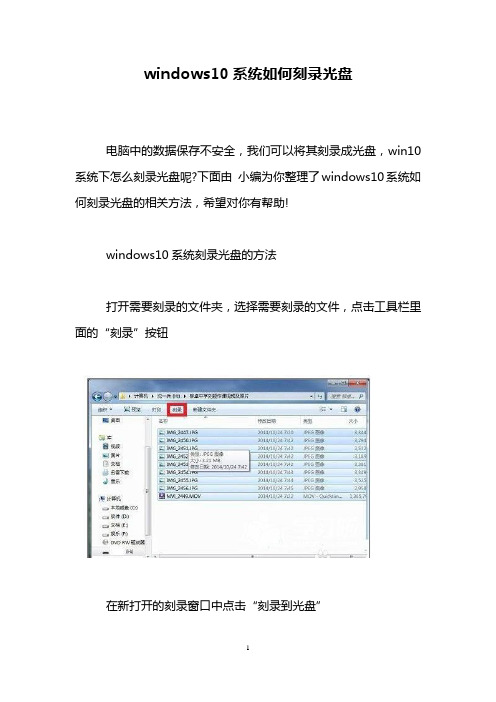
windows10系统如何刻录光盘
电脑中的数据保存不安全,我们可以将其刻录成光盘,win10系统下怎么刻录光盘呢?下面由小编为你整理了windows10系统如何刻录光盘的相关方法,希望对你有帮助!
windows10系统刻录光盘的方法
打开需要刻录的文件夹,选择需要刻录的文件,点击工具栏里面的“刻录”按钮
在新打开的刻录窗口中点击“刻录到光盘”
在新打开的刻录到光盘窗口中,光盘标题中输入你要命名的光盘名称,然后进入下一步
进入到刻录进度界面,这一步时间会比较长,数据越大所需要的时间也越久,耐心等进度条走完。
进度完成后就会提示你您已经将文件刻录到光盘,我们点击完成,这时光驱就会自动弹出已经刻录好的光盘,到这里你的光盘就算刻录完成啦!
猜你喜欢:
1.win7系统怎么利用注册表来关闭光盘刻录功能
2.Win8系统刻录光盘的方法
3.Win10 ISO镜像文件怎么安装
4.如何用光盘安装Ghost系统
5.windows10系统不能读取光盘怎么办?。
刻录镜像光盘的方法和步骤

刻录镜像光盘的方法和步骤
好咧,各位小伙伴们,今天我就来给大家露一手,教教大家如何刻录镜像光盘,这个技能学会了,你就能成为朋友圈的科技小达人,让人家对你刮目相看,仿佛你手里拿的不是光盘,而是魔法棒!
首先,你得准备好家伙事儿:一台电脑(别告诉我你还在用算盘)、一张空光盘(这可不是吃剩的饼干包装)、还有镜像文件(这玩意儿可比你的自拍重要多了)。
第一步,插!把光盘塞进电脑的嘴巴里,哦不,是光驱里。
动作要轻柔,别跟摔跤似的,不然光盘可要抗议了。
第二步,烧!不是真的点火哈,你得打开那个叫做“烧录软件”的神奇小工具。
这软件可牛了,它能把你电脑里的镜像文件,像变魔术一样,复制到光盘上。
第三步,设置!在软件里,你得一通点点点,把镜像文件选好,然后告诉软件:“喂,就是它了,开始你的表演吧!”设置的时候,记得选对烧录速度,太快了光盘会冒烟,太慢了急死人了。
第四步,启动!这一步最刺激了,就像按下了发射火箭的按钮。
点击“开始刻录”,然后你就看着软件施展魔法,把数据一点一点地搬到光盘上。
最后一步,庆祝!等软件告诉你“刻录完成”,这时候,你可以像个得胜的将军一样,挥舞着你的光盘,大声宣布:“瞧瞧,这就是朕亲手刻录的镜像光盘,谁敢与朕争锋?”
好啦,刻录镜像光盘的秘诀就传授给大家了,记得,这可是独门秘技,一般人我不告诉他。
快去试试吧,让你的光盘飞起来!。
刻录镜像文件操作方法
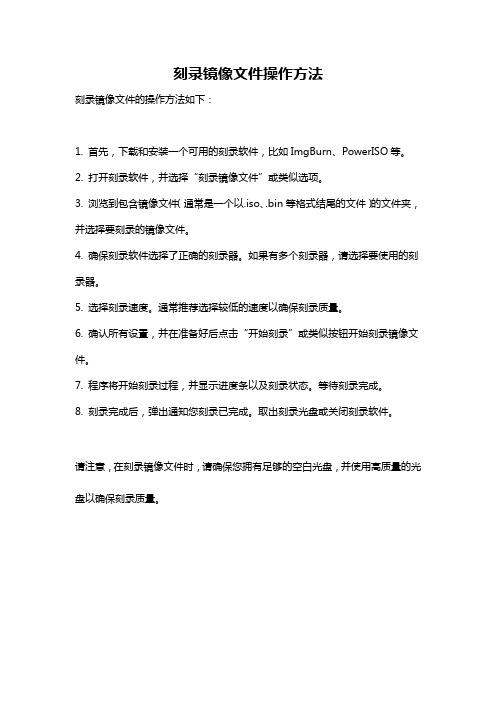
刻录镜像文件操作方法
刻录镜像文件的操作方法如下:
1. 首先,下载和安装一个可用的刻录软件,比如ImgBurn、PowerISO等。
2. 打开刻录软件,并选择“刻录镜像文件”或类似选项。
3. 浏览到包含镜像文件(通常是一个以.iso、.bin等格式结尾的文件)的文件夹,并选择要刻录的镜像文件。
4. 确保刻录软件选择了正确的刻录器。
如果有多个刻录器,请选择要使用的刻录器。
5. 选择刻录速度。
通常推荐选择较低的速度以确保刻录质量。
6. 确认所有设置,并在准备好后点击“开始刻录”或类似按钮开始刻录镜像文件。
7. 程序将开始刻录过程,并显示进度条以及刻录状态。
等待刻录完成。
8. 刻录完成后,弹出通知您刻录已完成。
取出刻录光盘或关闭刻录软件。
请注意,在刻录镜像文件时,请确保您拥有足够的空白光盘,并使用高质量的光盘以确保刻录质量。
win7轻松刻录-cd-dvd-音乐--就是这么简单
win7轻松刻录-cd-dvd-音乐--就是这么简单[win7]轻松掌握刻录功能Windows系统自从XP版本开始就内置了刻录的功能,通过自带的刻录功能我们可以轻松地将文件、音乐、影片等刻录到光盘中,但是却一直有一个缺陷——无法刻录ISO文件。
众所周知,ISO文件是复制光盘上全部信息而形成的镜像文件,我们从网上下载的许多资源均是ISO镜像,特别是游戏。
在Windows下,一般需要使用诸如WinISO、WinImage、Daemon Tools 这些专用工具软件才能刻录ISO文件,但是在Windows 7中,我们只要准备好光盘,轻松按几下鼠标即可完成ISO文件的刻录了。
下面就跟随七仔来看看Windows 7中刻录ISO镜像这个新功能,并以刻录音乐光盘为例对Windows 7的刻录功能进行一番了解。
打开ISO镜像文件所在的文件夹,我们可以发现在未装任何可操作软件的情况下,文件的图标已不是无关联程序的图标样式了;点击鼠标右键即可看到“刻录光盘映像”的选项,当然也可以通过双击直接打开ISO文件的刻录程序。
图1 ISO镜像文件已可以直接操作点击“刻录光盘映像”或者双击ISO文件即可打开“刻录光盘映像”操作界面,在此选择刻录机后即可马上开始刻录了。
图2 刻录光盘映象在Windows 7下刻录ISO文件是不是非常简单呢?甚至比在专业软件中操作还轻松。
依据ISO文件的大小,等待一段时间后即可成功完成刻录。
图3 成功刻录ISO映象文件不仅仅是刻录ISO映像文件,在Windows 7中刻录任何格式的文件同样非常方便。
我们以刻录音乐光盘为例,进一步进行说明。
当我们插入一张可写入的光盘后,Windows 7就会弹出“自动播放”对话框,我们可以在其中的空白CD选项中选择如何进行刻录,并进一步选择刻录的标题和类型,如我们在此直接选择了“刻录音频CD”。
当然,这个步骤我们也可以跳过,不用理会弹出的“自动播放”窗口。
图4 自动播放界面中的刻录选项图5 设置刻录的标题和类型在资源管理器中打开插入可写光盘的刻录机分区,我们即可拖入要刻录的文件或是文件夹,数据文件、音乐、视频资源等等都是可以直接方便地拖入其中。
转换、刻录DVD影碟光盘教程
转换、刻录DVD影碟光盘教程我们经常会在网上下载一些电影电视剧,有的朋友想把这些视频制作成可以在DVD碟机上播放的影碟,却苦于不会转换格式和刻录,下面就讲一下如何制作和刻录DVD光盘。
只要按照如下步骤一步步来,相信你一定能制作出一张满意的DVD影碟。
一、格式转换如果你的视频文件是其他格式的。
比如RM、RMVB、WMV、AVI等格式的话。
那需要利用软件进行转换。
转换成DVD格式才能在碟机上播放,个人推荐WinAVI Video Converter这个软件,简单易用,有汉化版本的。
网上都有下载。
(注意尽量找全插件版的,否则很多格式不能转换)WinAVI8.0全插件版下载地址:/software/catalog52/277.html1、打开WinAVI Video Converter——“菜单”“格式转换”——“任意文件转dvd/vcd/svcd/mpeg”2、在随后出来的窗口里,选择需要转换的视频文件,确定后。
弹出如下窗口,输出格式选择“DVD”。
并可以在此处指定输出文件夹。
需要注意的是如果你的源文件过大,所产生的DVD文件可能会超出你DVD 盘片的容量(一般为4.7G),需要改变输出文件的大小点“高级”按钮,出现如下窗口,在其中可以设置生成的DVD文件的大小。
在“输出设定”栏的下拉菜单中选择“Constant output file size”,就可以自由设置输出文件大小。
(提示:输出的DVD文件过小将影响其画面质量,最好不要小于源文件大小的2.5倍)3、确定后,WINAVI开始转换,时间会比较长,所用时间与你的文件大小及电脑配置高低有关4、转换好后的文件会大很多,并且会生成两个文件夹,其中AUDIO_TS文件夹一般是空的,VIDEO_TS文件夹中包括IFO、BUP、VOB三种格式的多个文件。
二、刻录光盘转换完成后,开始刻录,以Nero6.6,免注册的,去掉了一些用不到的组件。
另外也可以用其他的版本如Nero 8.3.6.0版本就是相当的不错的。
win系统下通过ultraiso把苹果的dmg制作成启动u盘
win系统下通过ultraiso把苹果的dmg制作成启动u盘需要软:UltraISO 9.53以上版本 lion系统的dmg需要的硬件: 装有win的pc一台, 8g(至少) u盘一个尝试过用ultroiso直接提取dmg或者制作启动盘的朋友都知道,在此种情况下会跳出“目标磁盘容量不够”和“无法拷贝hfs文件“的错误,这就是很多帖子都说无法制作的原因。
简单说,制作这个u盘驱动的基本思路就是让hfs可以正确拷贝出去。
注意:UltraISO 9.53以上版本,可以直接把DMG做成lionU盘启动盘,可以跳过第2步和第3步。
1 打开ultraiso,加载dmg2 打开dmg后,选择转换关盘镜像格式,然后就会发现。
哪个无法拷贝的hfs+不再出来捣乱了。
3选择转换成isz格式(估计iso也行。
没试。
)然后就会飞快的转换,大概5,6分钟就好了。
4 然后,大家都会的, ultraiso(9.53版本以上)直接读取DMG(isz)格式,在启动写入硬盘映像中选择u盘所在盘符。
开始制作,然后就享受制作好的u盘吧~有人m我说,磁盘容量不足。
感觉还是没选对文件吧,注意下后缀,挺容易选错的,又搞了个u盘,刻了一份截图。
注意校对下红圈的地方都对不对。
刻录成功再啰嗦一下,刻成功的安装盘在windows下我的电脑中看到的一定是无法读取的状态。
下面是赠送的励志的100句经典话,需要的朋友可以学习下,不需要的朋友可以下载后编辑删除~~谢谢~~【励志的话】平凡却无私的人啊千万不要抱怨命运的不公。
也许,命运只是用另一种方式偏爱着你那是因为善良的她想让你尽快长大感知人间悲喜,聆听世间哀乐。
虽然有时跌倒,有时失败但请记住跌倒不是失败,失败不是否定。
平凡却无私的人啊千万不要抱怨命运的不公也许,命运只是用透明的方式倾向与你那是因为,慈爱的她想让你尽早成熟看尽人间繁华,尝便世间甘苦。
虽然有时哭泣,有时逃避但请记住哭泣不是永久逃避不是永恒平凡却无私的人啊千万不要抱怨命运的不公也许,命运只是施舍于被它偏爱的人那是因为严厉的她不想让你溺爱长大,感受人们欢呼,享受世界鼓舞虽然有时悲愤,有时无助。
win10刻录mac安装光盘教程
win10刻录mac安装光盘教程Win10刻录Mac安装光盘教程准备工作•装有Windows 10的电脑•一张空白DVD光盘•Mac安装镜像文件(.dmg或.iso格式)步骤一:下载并安装刻录软件1.在浏览器中搜索并下载一款适用于Windows的刻录软件,比如ImgBurn或CDBurnerXP。
2.打开下载的安装文件,按照提示步骤完成软件的安装。
步骤二:准备镜像文件和碟片1.将准备好的Mac安装镜像文件保存到电脑的硬盘上,记住保存位置。
2.将空白DVD光盘插入电脑的光驱。
步骤三:运行刻录软件1.双击桌面上的刻录软件图标,打开软件。
2.根据软件界面上的提示,选择“刻录光盘映像”或类似选项。
步骤四:选择镜像文件1.在刻录软件的界面上,找到“镜像文件”的选项,并点击打开。
2.在弹出的文件浏览器中,找到之前保存的Mac安装镜像文件,选择并点击“确定”或类似按钮。
步骤五:设置刻录选项1.在刻录软件的界面上,找到刻录选项的设置区域。
2.确保选择正确的光驱设备作为刻录目标。
3.根据需要,可以调整刻录速度和其他设置。
步骤六:开始刻录1.在刻录软件的界面上,找到“开始刻录”或类似按钮,点击开始刻录。
2.等待刻录过程完成,可能需要一段时间。
步骤七:验证刻录结果1.刻录完成后,刻录软件会提示刻录成功。
2.将光盘从电脑中取出,并重新插入光驱。
3.通过资源管理器或文件浏览器,打开光盘,确认刻录的镜像文件完好无损。
结论通过以上几个简单的步骤,你已经成功将Mac安装镜像文件刻录到DVD光盘上。
现在你可以使用光盘来安装Mac系统了。
注意:刻录过程中请确保电脑连接电源,并保持稳定的网络连接。
- 1、下载文档前请自行甄别文档内容的完整性,平台不提供额外的编辑、内容补充、找答案等附加服务。
- 2、"仅部分预览"的文档,不可在线预览部分如存在完整性等问题,可反馈申请退款(可完整预览的文档不适用该条件!)。
- 3、如文档侵犯您的权益,请联系客服反馈,我们会尽快为您处理(人工客服工作时间:9:00-18:30)。
Windows下转换和刻录DMG光盘映像的方法
2010-10-20 13:38:47来源:西部e网作者:浏览次数:4371
[导读]有时候我们下载的系统光盘是DMG的,在苹果系统下刻录没问题,但是如何在Windows下刻盘就成了一个问题。
本文就来介绍一下如何在Windows下刻录DMG格式的光盘文件。
有时候我们下载的系统光盘是DMG的,在苹果系统下刻录没问题,但是如何在Windows下刻盘就成了一个问题。
本文就来介绍一下如何在Windows下刻录DMG格式的光盘文件。
DMG转换ISO本人曾试试N种方法,都不太理想,试过ULTRAISO,dmg2img等一系列软件,均告失败,无法在PC上转成其他格式刻录出来。
直到遇见IsoBuster!
1、下载并安装IsoBuster V2.8版本(点击下载)。
2、按照以下顺序即可实现DMG向PC可识别刻录文件格式的方向转换。
3、运行界面,不管你安装选的是哪种语言,第一次运行都是英文的:
4、更改语言,最新的2.8版本MS没有简体中文,没关系统,咱选繁体中文一样的。
5、菜单:档案-开启(相当于简中的文件-打开)。
选择你的DMG所在的
6、出现下面的对话框,选择“让它成为”
7、读取完后,档案-Track 01-抽取-抽取使用者资料,找定存储ISO的路径
8、生成的的ISO默认名字是Track01.ISO,改名字,便于识别,再将此ISO文件用常规PC的记录软件刻录就可以啦。
